
- •К лабораторной работе № 4 ”Контроль выполнения календарного плана проекта с использованием Microsoft Project “
- •Севастополь
- •Содержание
- •1 Цель работы
- •2 Сохранение базового плана проекта
- •2.1 Сохранение базового плана проекта
- •2.2 Просмотр базового плана проекта
- •2.3 Сохранение дополнительных базовых планов
- •2.4 Сохранение дополнительных дат начала и окончания
- •2.5 Очистка базового плана
- •3 Отслеживание хода работ по проекту в Microsoft Project
- •3.1 Панель «Отслеживание»
- •3.2 Отслеживание через сведения о задачах
- •3.3 Перепланировка проекта
- •4.2 Корректирование графика проекта
3.2 Отслеживание через сведения о задачах
Информацию о ходе выполнения можно обновлять путем ввода фактических данных в поля задач, такие как процент завершения, длительность, даты начала и окончания. Эти методы могут использоваться даже в тех случаях, когда в Microsoft Project не ведется учет ресурсов.
Самый простой метод отслеживания – Обновление по графику. При этом Microsoft Project считает, что проект выполняется в точном соответствии с планом. В качестве даты, по которую завершены трудозатраты можно использовать любую. При использовании этого метода информация о задачах обновляется таким образом:
-
Любые задачи, дата окончания которых установлена до выбранной даты, считаются завершенными, причем в качестве даты завершения берется запланированная дата окончания.
-
Любые задачи, дата начала которых установлена до выбранной даты, а дата окончания находится после нее, считаются выполненными по выбранную дату.
-
Любые задачи, дата начала которых установлена после выбранной даты, не претерпевают никаких изменений.
Для обновления проекта по графику необходимо:
-
Выбрать меню Сервис – Отслеживание – Обновить график. Появится диалоговое окно Обновление проекта.
-
Убедиться, что в диалоговом окне выбран переключатель Обновить трудозатраты как завершенные по.
-
Указать в соответствующем поле дату, по которую должны быть завершены трудозатраты. По умолчанию выбирается текущая дата.
-
Выбрать переключатель устанавливать % завершения в диапазоне от 0 до 100, чтобы можно было определять состояние задачи и устанавливать соответствующее значение процента завершения.

-
Выбрать переключатель устанавливать % завершения равным только 0% или 100%, чтобы даже начатые задачи считались выполненными на 0%.
Этим методом можно обновлять состояние всего проекта (Для всего проекта) или только выделенных задач (Для выбранных задач).
Другой, относительно простой метод отслеживания хода работ – ввод процента завершения задач. При этом Microsoft Project самостоятельно рассчитывает фактическую и оставшуюся длительности.
Чтобы указать процент завершения для одной или нескольких задач необходимо:
-
В представлении со списком задач (например, Диаграмма Ганта) выделить задачи, для которых необходимо ввести процент завершения.
-
Щелкнуть на кнопке Сведение о задаче на панели инструментов Стандартная.
-
В диалоговом окне Сведения о задаче перейти на вкладку Общие.
-
В поле Процент завершения указать процент завершения, который будет установлен для всех выделенных задач.
После этого задачи будут обновлены таким образом, чтобы отразить введенную информацию о проценте завершения. На диаграмме Ганта процент завершения указывается тонкой черной линией внутри отрезка задачи.
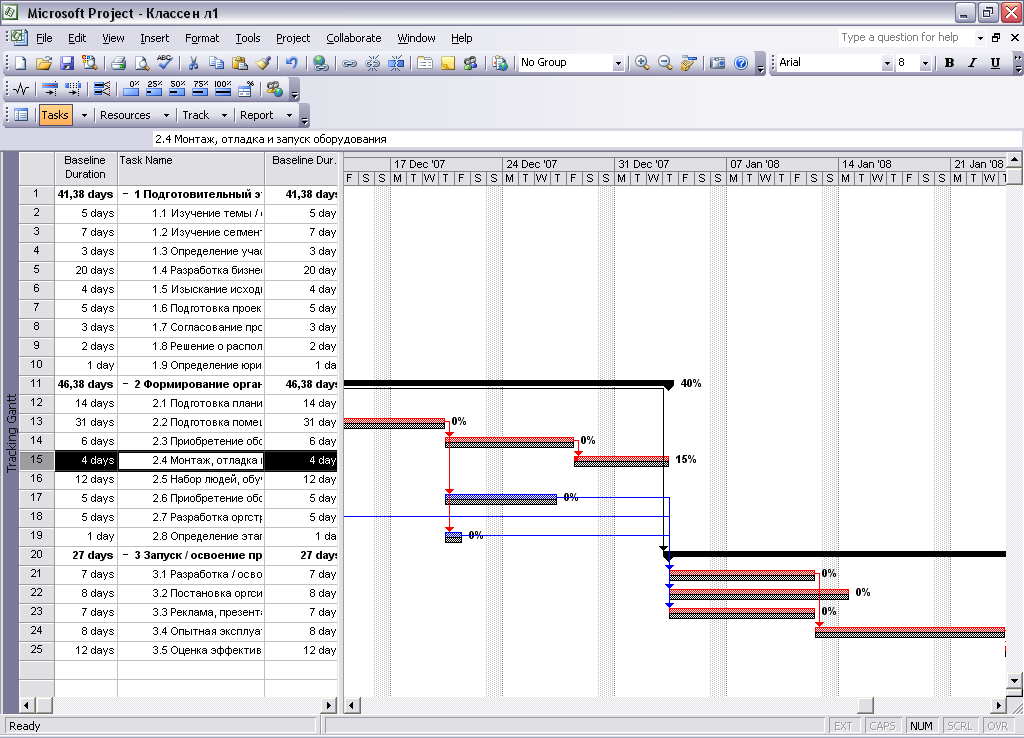
К методам отслеживания в Microsoft Project относится и ввод фактической длительности. При вводе фактической длительности задачи программа автоматически рассчитывает процент завершения. При необходимости можно самостоятельно изменить значение оставшейся длительности.
Чтобы ввести фактическую длительность одной или нескольких задач необходимо:
-
В представлении со списком задач выделить задачи, для которых необходимо ввести фактическую длительность.
-
Выбрать меню Сервис – Отслеживание – Обновить задачи. На экране появится диалоговое окно Обновление задач.
-
Ввести фактическую длительность задач в поле Факт. длительность.
-
Если ожидается, что выполнение задачи займет иное количество времени, нежели планировалось первоначально, указать оставшуюся длительность в поле Ост. длительность
Отслеживать ход работ можно также через ввод фактических дат начала и окончания задач. Когда вводится фактическая дата начала, запланированная дата начала изменяется таким образом, чтобы соответствовать фактической. То же происходит с датой окончания.
Чтобы ввести фактические даты начала и окончания необходимо:
-
В представлении со списком задач выделить задачи, для которых необходимо ввести фактические даты начала или окончания.
-
Выбрать пункт меню Сервис – Отслеживание – Обновить задачи.
-
В разделе Фактические даты указать фактическую дату начала или окончания.
-
Запланированные даты начала и окончания отображаются в разделе Текущие даты.
